
Hvordan installere Selenium IDE
Selenium IDE (Integrated Development Environment) er det automatiserte verktøyet som brukes til å utvikle testtilfeller. Det er både en tidsbesparende og en fantastisk måte å lære selen syntaks på. Den registrerer hva brukerens handlinger er i nettleseren ved hjelp av Selenium-kommandoer sammen med parametrene definert med sammenheng med det aktuelle elementet. Det er generelt den mest effektive måten å utvikle testtilfeller og en brukervennlig Chrome samt Firefox-utvidelse. I denne artikkelen skal vi diskutere hvordan du installerer Selenium IDE.
Selenium IDE er kjent for:
- Resilient Tests: Det Selenium IDE gjør, er at det vil spille inn alle locators for hvert element det skal samhandle med en locator blir mislykket under avspilling, så vil de andre fremdeles bli prøvd til og med mindre en er vellykket.
- Kontrollstrøm: Selenium IDE kommer med løkkestrukturer som om, mens og tider som er en omfattende kontrollstrømningsstruktur,
- Gjenbruk av testtilfelle : Ved å bruke kjøre-kommandoen kan vi bruke en testsak som er inne i en annen, for eksempel, og tillate oss å bruke gang på gang logikk for pålogging mange steder i en suite.
- Plugins: Ved bruk av plugins kan Selenium IDE utvides. De kan integreres med en tredjepartstjeneste.
Trinn for å installere Selenium WebDriver
Nedenfor er trinnene for å installere Selenium Web Driver:
Trinn 1: Java-installasjon
- Last ned og installer det nyeste Java Software Development Kit (JDK) fra www.oracle.com/technetwork/….
- Fordelen med JDK er at den kommer sammen med Java Runtime Environment (JRE), og dermed sparer du tid og krefter på å laste ned og installere JRE separat.
- Når installasjonen er ferdig, åpner du ledeteksten og skriver java. Du får en liste med detaljer om det.
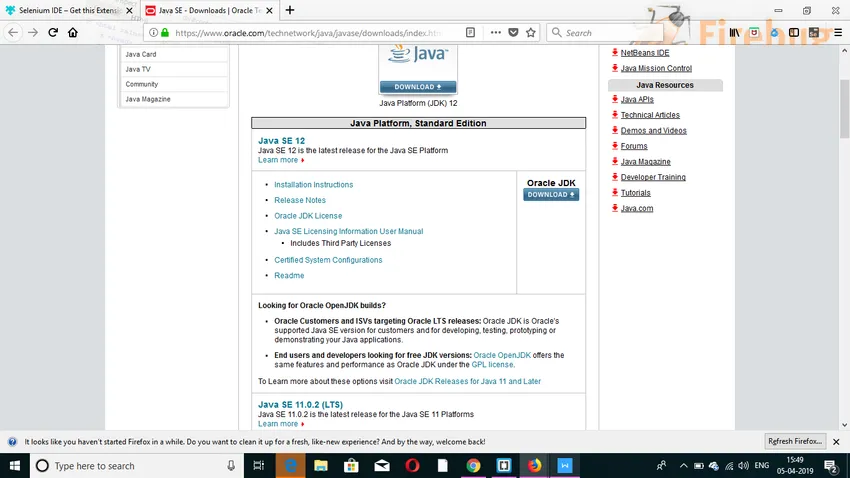
Trinn 2: Eclipse IDE-installasjon
- Last ned og installer den siste versjonen av "Eclipse IDE" fra https://www.eclipse.org/downloads/. Vær forsiktig når du velger mellom Windows 32-bit og 64-bit versjoner. En exe-fil vil bli lastet ned som "eclipse-inst-win64".
- Etter installasjonsprosedyren, klikk på Start. Dette ville lansere Eclipse IDE.
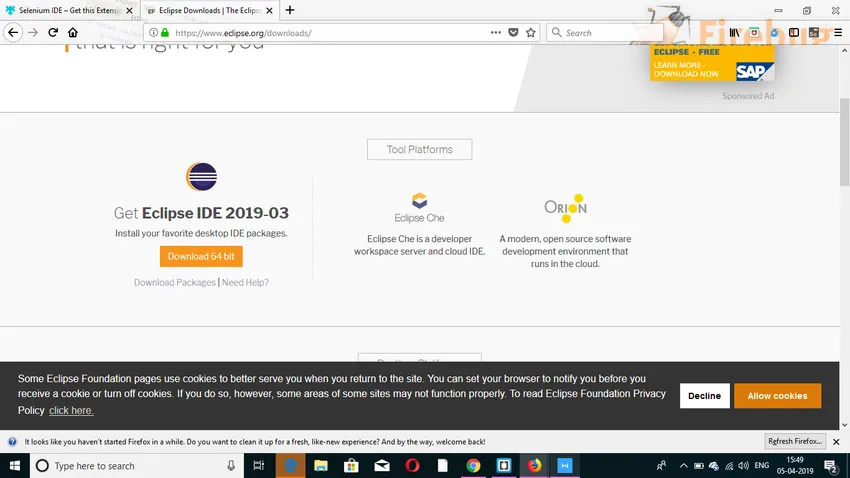
Trinn 3: Installasjon av Selenium Java Client Driver
- Last ned Selenium Java Client Driver fra https://www.seleniumhq.org/. Velg klientdriveren for Java. Dette vil laste ned den zip-filen som heter “selenium-2.25.0.zip”.
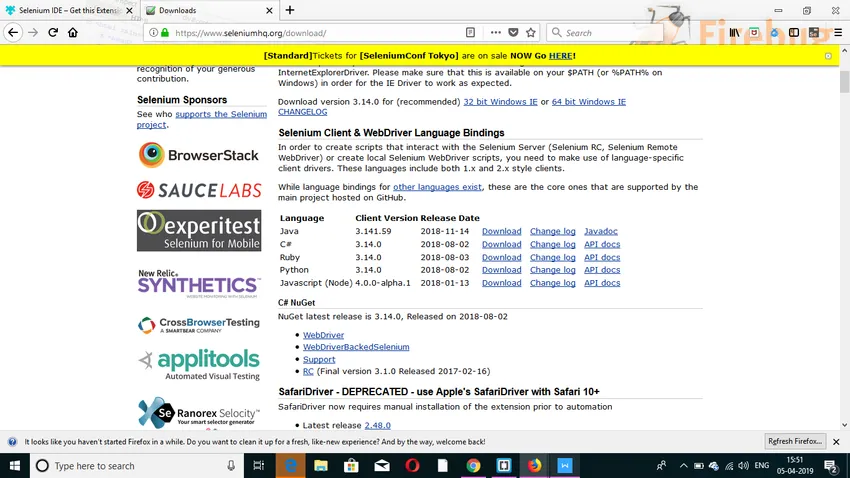
Konfigurer Eclipse IDE med WebDriver
- Åpne Eclipse IDE. Lag et nytt prosjekt og naviger deretter til File> New> Java Project. Du kan navngi det du måtte ønske deg. Klikk deretter på Fullfør-knappen.
- Høyreklikk på det opprettede prosjektet i Package Explorer og velg Ny> Pakke og navngi pakken som "pakke".
- Lag en ny Java-klasse i pakken ved å velge Ny> Klasse ved å høyreklikke på den. Du kan navngi det du måtte ønske deg.
- Høyreklikk nå på prosjektet ditt og klikk på Egenskaper. Deretter klikker du på Java Build Path. Klikk på fanen Biblioteker og deretter "Legg til eksterne JAR". Velg alle filene i lib-mappen og også utenfor lib-mappen. Når du legger til, klikker du på knappen "Bruk og lukk".
- Ved siste klikk, OK, og alle Selenium-bibliotekene ville bli importert til prosjektet.
Trinn for å installere Selenium IDE
Selenium IDE krever ingen ekstra oppsett, bortsett fra å bare installere utvidelsen i nettleseren din. Trinnene er nevnt nedenfor:
Trinn 1: Åpne Firefox Browser og naviger til https://addons.mozilla.org/en-US/firefox/addon/selenium-ide/. Et vindu åpnes. Klikk "Legg til Firefox".
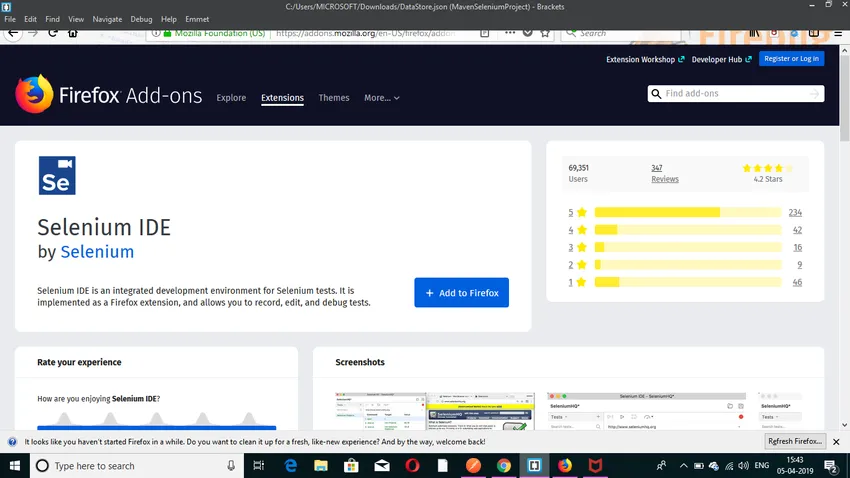
Trinn 2: Vent til nedlastingen er fullført. Deretter klikker du på " Legg til. ”
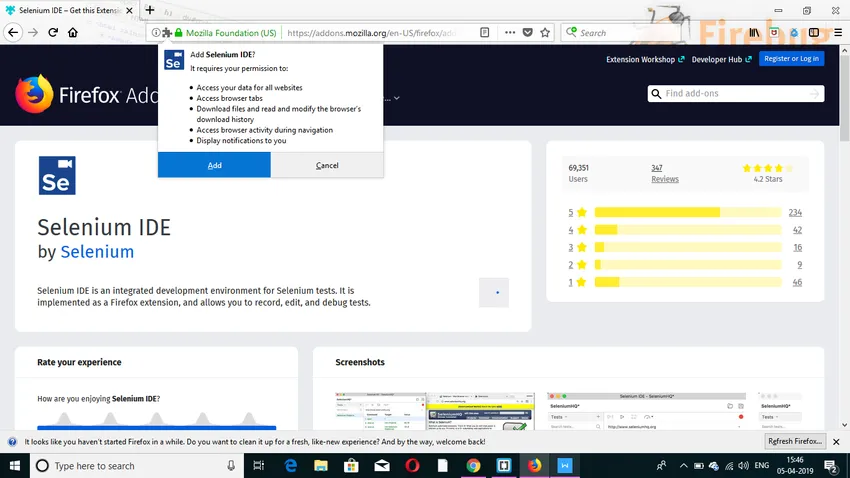
Trinn 3: Installasjonen ville være fullført. Etter det klikker du på 'OK'.
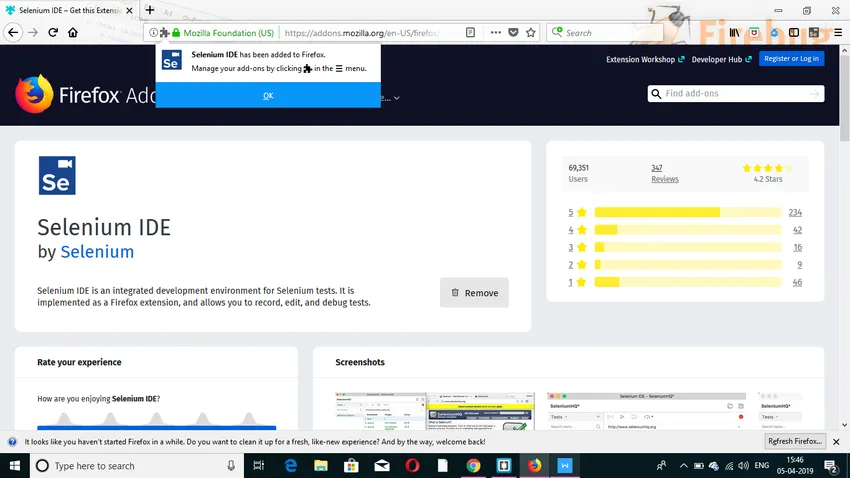
Trinn 4: Du vil se et Selenium IDE-ikon på toppen. Etter å ha klikket på den, ville Selenium IDE åpne.
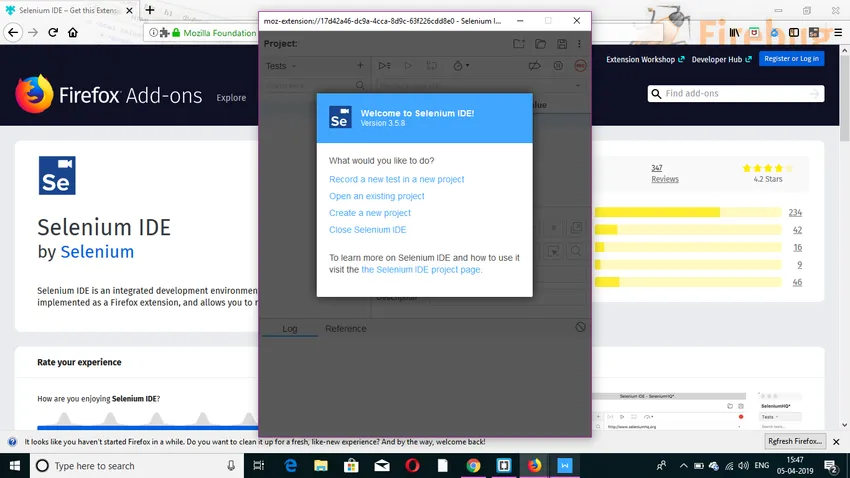
Brukerutvidelser
Selenium IDE støtter mange brukerutvidelser for å gi muligheter på høyt nivå. Disse er i formatet JavaScript. De kan installeres ved å nevne deres absolutte bane i et av de to feltene nedenfor i en dialogboks Alternativer.
- Selenium Core extensions: Filename er user-extensions.js
- Selenium IDE-utvidelser
plugins
Selenium IDE støtter også Firefox-plugins som er opprettet av andre brukere. Installasjonsprosedyren er den samme som for andre tillegg.
Selenium IDE har 4 plugins som standard:
- Selen IDE: Ruby Formatters
- Selenium IDE: Python Formatters
- Selenium IDE: Java Formatters
- Selen IDE: C # Formatters
De nevnte fire plugins brukes av Selenium IDE for å konvertere Selenese som er Selenium språk til andre forskjellige formater.
Funksjoner av Selenium IDE
Nedenfor er noen av funksjonene i selen ide som er som følger:
1. Handlingsmeny
- Record: Record-funksjonen vil registrere alle handlingene som er gjort i nettleseren. Det transformerer i utgangspunktet Selenium IDE til opptaksmodus.
- Spill av gjeldende testtilfelle: Denne funksjonen vil spille av gjeldende testtilfelle som hadde blitt opprettet eller spilt inn.
- Playtest-suite: Denne funksjonen vil spille av alle testtilfellene som er relatert til den nåværende testsuiten.
- Pause / Fortsett: Denne funksjonen kan pause eller gjenopprette utførelsen når som helst.
2.Valg-meny
Denne spesielle menyen lar brukeren angi forskjellige innstillinger levert av Selenium IDE. Noen av disse innstillingene er nevnt nedenfor:
- Standard tidsavbruddverdi: Denne innstillingen representerer hvor mye tid (millisekunder) som Selenium vil vente på at et testtrinn skal utføres før det genererer en feil.
- Aktiver eksperimentelle funksjoner: Når dette spesielle feltet er sjekket for aller første gang, importeres forskjellige tilgjengelige formater til IDE.
- Husk base-URL : Når dette spesielle feltet er merket av, vil brukerne huske URL-adressen hver gang de lanserer den. Det er obligatorisk å merke det som sjekket.
- Ta opp assertTitle automatisk: Når dette spesielle feltet er merket av, vil assertTitle-kommandoen automatisk settes inn for hver besøkte webside sammen med målverdien.
3. Hjelpemeny
Hjelpemenyen brukes vanligvis til å liste ned notater og offisiell dokumentasjon for brukere.
4. Rediger meny
Denne menyen gjør det mulig for brukere å angre, gjøre om, klippe ut, kopiere, lime inn, slette, velge alle, sette inn ny kommando og sette inn ny kommentar.
Anbefalte artikler
Dette har vært en guide til Install Selenium IDE. Her diskuterte vi hvordan du installerer Selenium IDE, forutsetningene og trinnene angående installasjonen. Du kan også gå gjennom andre foreslåtte artikler for å lære mer -
- Installer AutoCAD
- Hvordan installere iOS?
- Installer Bugzilla
- Installer OpenStack
- Selenium Architecture | Topp 4
- JRE vs JVM | Topp 8 forskjeller med (Infographics)